Được lên lịch phát hành quy mô lớn vào mùa thu năm sau, phiên bản Mac OS mới đã có sẵn trong bản thử nghiệm kể từ ngày hôm qua. Chúng tôi giải thích cách cài đặt bản beta của macOS Mojave, để tận dụng, trước những người khác, các tính năng mới của hệ điều hành Apple.
Chế độ tối, App Store mới, hội thoại nhóm trên FaceTime … có rất nhiều tính năng mới trong MacOs Mojave.
Nếu đây là lần đầu tiên bạn tham gia chương trình macOS betabạn phải thực hiện một vài bước trước khi có thể lấy lại quyền truy cập vào Mojave.
Sân khấu 1 : tham gia chương trình phần mềm betaApple
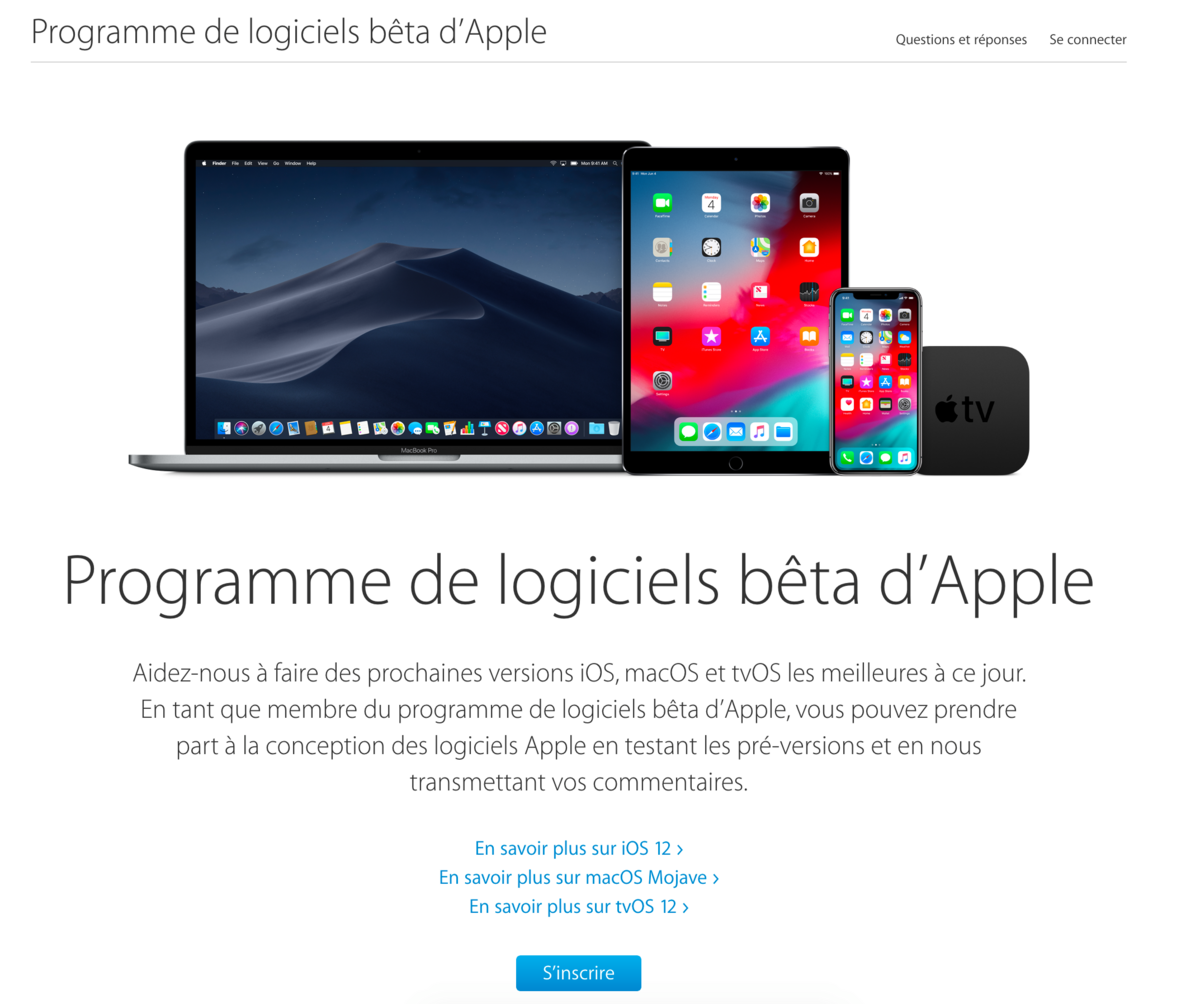
Điều đầu tiên cần làm là đến địa chỉ này. Sau đó, bạn sẽ được yêu cầu nhập tài khoản của mình. Apple để có thể lấy lại quyền truy cập vào phiên bản mới nhất của macOS.
Sân khấu 2 : đăng ký máy Mac của bạn
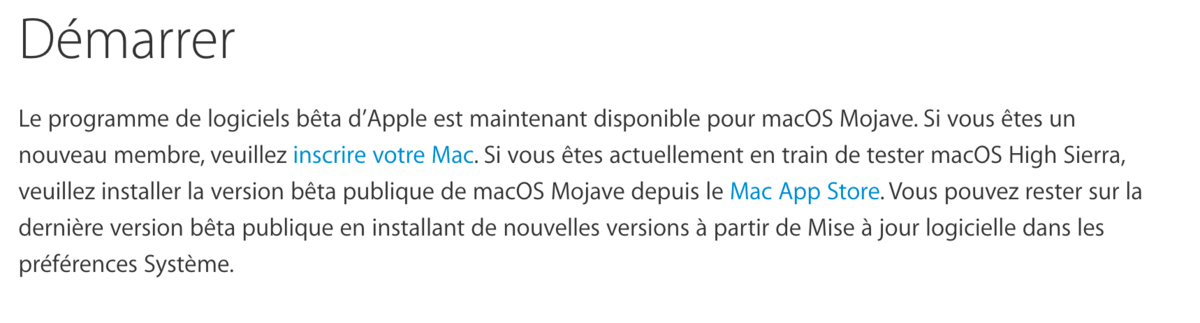
Sau khi được xác thực, bạn sẽ được yêu cầu đăng ký máy Mac của mình cho chương trình beta.Apple. Điều này sẽ cho phép bạn truy xuất tệp cài đặt chương trình, cấp quyền truy cập vào macOS Mojave.
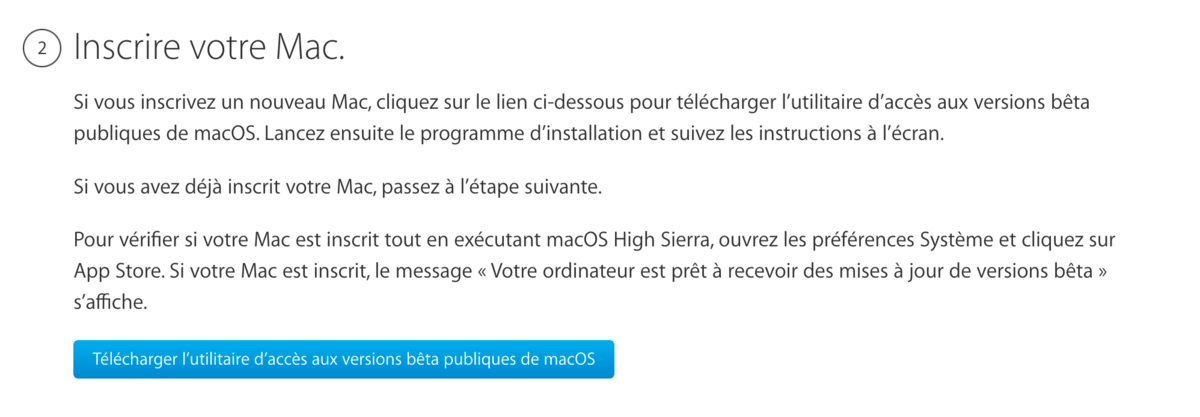
Sân khấu 3 : tải xuống macOS 10.14 Mojave
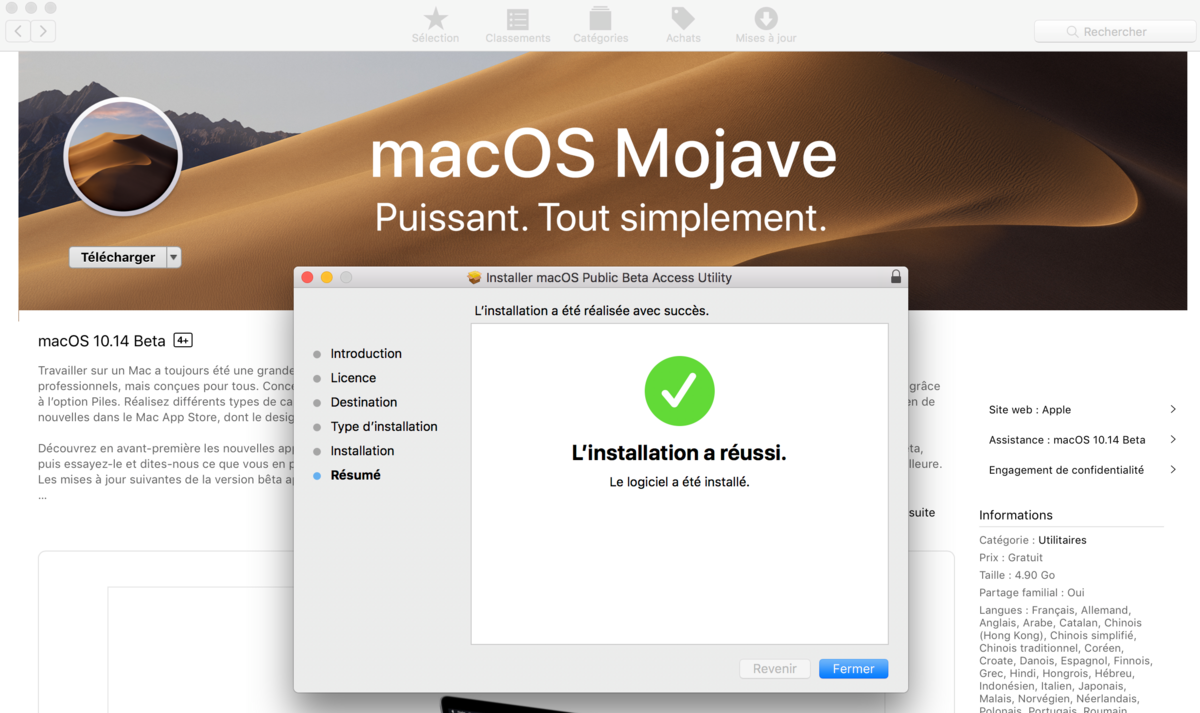
Khi tiện ích được tải xuống và cài đặt, App Store sẽ mở ra và cung cấp cho bạn tải xuống macOS Mojave beta.
Tùy thuộc vào kết nối của bạn, bạn sẽ mất nhiều hoặc ít thời gian để khôi phục nó. Tệp nặng 4,9 Đi.
Lưu ý rằng tiện ích tải xuống khuyến khích bạn tạo một bản sao lưu dữ liệu của mình để đảm bảo tránh mất mát trong quá trình này. MacOS beta nhìn chung khá tiên tiến và điều đó rất khó xảy ra. Bên cạnh đó, bạn không bao giờ có thể quá cẩn thận.
Sân khấu 4 : cài đặt macOS Mojave
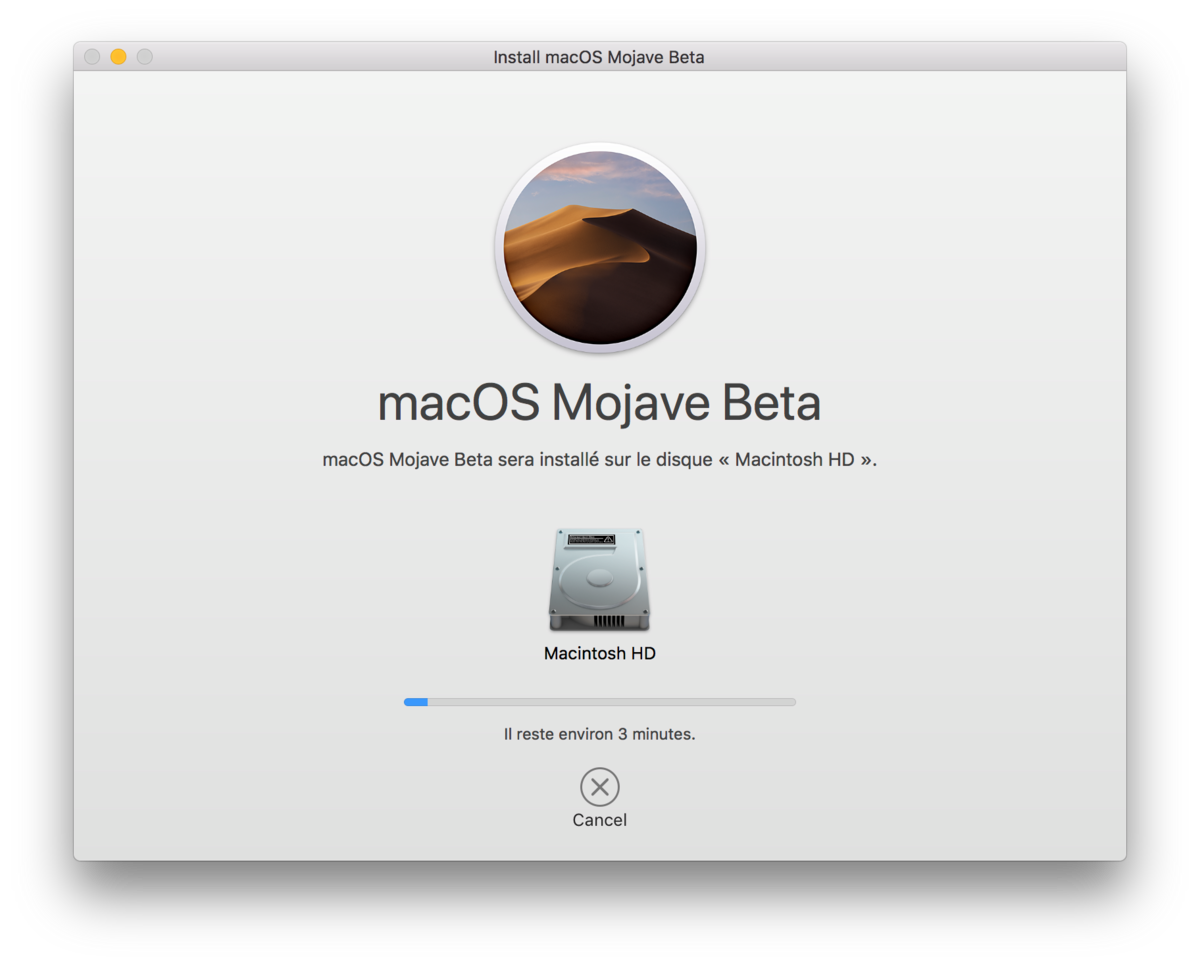
Bước cuối cùng của quy trình:cài đặt macOS Mojave.
Ở đây, bạn không phải làm gì cả, ngoại trừ việc kiên nhẫn giải quyết những rắc rối của mình. Một phần của quá trình cài đặt đã hoàn tất, giống như trong quá trình cập nhật, trong khi phiên của bạn đang hoạt động. Tuy nhiên, hầu hết quá trình nâng cấp sẽ được thực hiện khi máy tính tắt.
Trên MacBook Pro thế hệ mới nhất, quá trình thiết lập mất khoảng 40 phút.
Sau khi khởi động lại, macOS 10.14 sẽ trực tiếp cung cấp cho bạn lựa chọn giữa chủ đề sáng hoặc tối của giao diện.
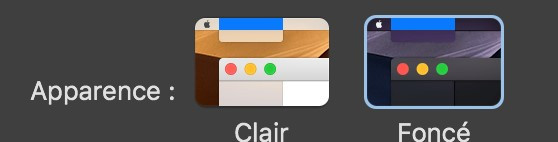
Một lựa chọn mà tất nhiên bạn có thể sửa đổi trong cài đặt của máy tính khi phiên của bạn được mở.
Vậy là xong, bây giờ bạn có thể tận dụng tối đa các tính năng mới của macOS 10.14 Mojave ! Nếu bạn muốn quay lại phiên bản trước, High Sierra, bạn sẽ cần một bản sao lưu TimeMachine. Hiện tại không có chức năng nào để thực hiện hạ cấp về chương trình betaApple.
